CentOS服务器远程桌面解决方案之FreeNX
来源:互联网 发布:淘宝客最低佣金是多少 编辑:程序博客网 时间:2024/05/17 07:33
文档版本:Version 1.0
修改记录:2012-4-14
系统环境:CentOS 5.5(适合32bit and 64bit)
格式约定:
灰色底:输入的系统命令
黄色底:输入的系统命令返回的信息或者配置文件文本信息
绿色底:技巧或需要注意的地方
红色底:需要特别注意的地方
蓝色字:内容注释
=====================================================================
在Linux下,我们最常使用的远程管理工具是ssh客户端,比如putty、SecureCRT等,但是ssh只提供字符界面的操作方式,有时我们需要图形界面的操作,在Linux下支持图形界面远程管理的工具有VNC,FreeNX等,但是VNC太占用资源,因此这里我给大家介绍FreeNX,它具有资源占用方面的优势,同时配置简单。
以CentOS 5.5(32bit)为例,来看看FreeNX远程桌面的部署使用:
1、使用SecureCRT登录CentOS服务器
2、使用yum安装 X Window System
[root@server ~]# yum groupinstall "X Window System"
3、安装轻量级桌面系统XFCE
[root@server ~]# yum groupinstall XFCE
提示类似如下:
Setting up Group ProcessCheckingfornew repos formirrorsWarning: Group xfce does not exist.No packages inany requested group available to installor update看到这个我知道了原来是这个找不到xfce的安装,要换源才行
网上摘抄的,这个已经写烂了,只适合CentOS 6
wget http://download.Fedoraproject.org/pub/epel/6/x86_64/epel-release-6-7.noarch.rpmrpm -ivh epel-release-6-7.noarch.rpm yum search xfce yum groupinfo xfce yum groupinstall xfce4、安装FreeNX
[root@server ~]# yum install freenx
到此为止,服务器端程序安装完毕。
接下来安装客户端程序,登录网站:http://www.nomachine.com,下载:NX Client For Windows,并安装。
5、使用NX Client登陆CentOS服务器
双击桌面图标“NX Client for Windows”,如图:
Session里输入会话名称:CentOS 5.5,Host里输入NX服务器的IP或者主机名(可DNS解析):192.168.1.87,如下:
然后点“Next”,选择“Unix”和“Custom”下拉框,如下: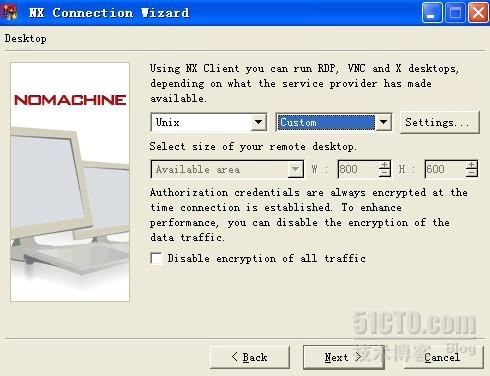
点击“Settings”,勾选“Run the following command”单选按钮,并在下面的文本框中输入:startxfce4,并勾选“New virtual desktop”单选按钮,点“OK”确定,如下: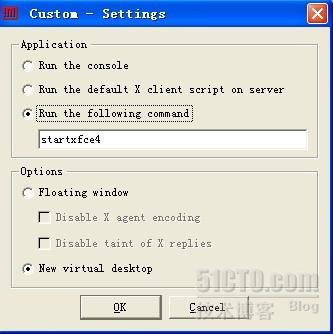
然后选择2次“Next”,“Finish”完毕后,如下:
选择“Configure”,点“Key”,用centos系统/etc/nxserver/client.id_dsa.key文件的内容替换这里的内容,然后点“save”,“ok”,然后在“Login”后输入root,“Password”后输入root的密码,点“Login”即可远程登录到centos的图形桌面环境。
[root@server ~]# cd /etc/nxserver/
[root@server nxserver]# ls
client.id_dsa.key node.conf.sample passwords.orig users.id_dsa
node.conf passwords server.id_dsa.pub.ke users.id_dsa.pub
[root@server nxserver]# cat client.id_dsa.key
-----BEGIN DSA PRIVATE KEY-----
MIIBugIBAAKBgQDhBXavBOvF7LX3LuOlPszp7NyWYNIZwBPIobe328+KxEUCRRyi
GjeNcXYcx+gmVNsA2gRix7WS6OXa6GBUW/t/c2Xe3UHD1r3SILYcsdbyySPm7eEH
G0aVz8ABnuwT+XdQxcOcM4/O9uTh+ZjJK18LiNIRfgzcABkP55XHM4yexwIVAKTq
hR1WCfe47v2tnEqVyMO09zfXAoGAcugsnKttmPYaFe/7UKv3THHi9XSAWdL2kal+
0H/NoSZjRgEg/Zy0/IceufFnpo3BwcB1+/nrMyxWNVfvVyAE2bED7szvrTPfXZFA
5YcnMd62mgMmOym02Fx9qYX9ORIAslqANe+AwfEOfh6bB0fXx1x5StZ9lYyMztRR
OiIjxTkCgYAeh6xA8TGQIHaBt2+I2dDEaCfeqpRLUfiARduDG6fokvDCPA4N+ILh
EcX5ElUa6Lm18jMIy8VeeqQ5+QrFdaFMJnEJvIWzWFXRO/yG9FmNBLi4xe1sYo2g
4Nb2W4wKqNFP5y3O1jKUy/ChgC2dOzYqBTFGQ0bE4m1nmWToIfkfEQIUS22LyGd8
+XsWHfAxTkPrNqJU5UE=
-----END DSA PRIVATE KEY-----
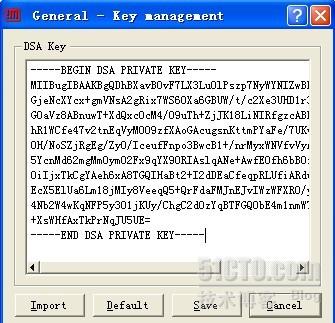
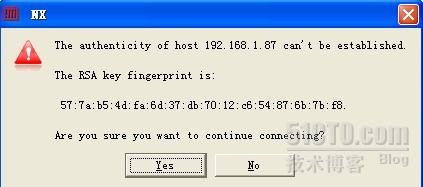
登陆远程桌面后,显示如下: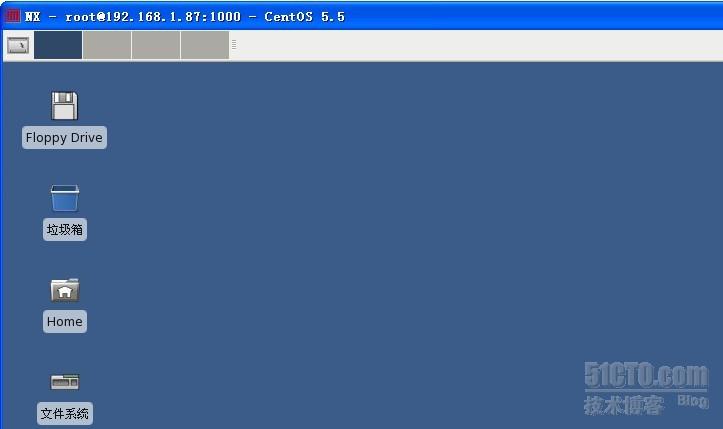
在桌面右键选择“Terminal”打开终端界面,如下: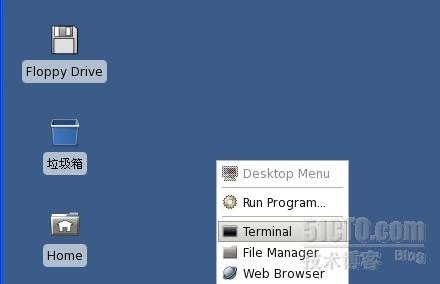
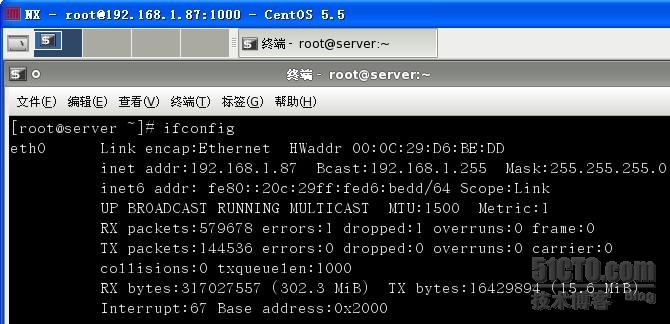
- CentOS服务器远程桌面解决方案之FreeNX
- CentOS服务器远程桌面解决方案之FreeNX
- CentOS FreeNX 远程桌面
- CentOS、Ubuntu下安装FreeNX远程桌面
- CentOS、Ubuntu下安装FreeNX远程桌面
- FreeNX 优秀的Linux远程桌面软件
- FreeNX
- Centos服务器搭建远程桌面服务vncserver
- 通过xmanager远程桌面连接到centos服务器
- 使用FreeNx或VNC连接CentOS桌面
- Ubuntu 12.04 远程桌面系列——FreeNX Server
- CentOS远程桌面
- windows访问ubuntu之freenx设置方法
- 解决centos服务器远程桌面与显示屏尺寸不匹配问题
- Centos下安装X Window+GNOME Desktop+FreeNX
- Centos下安装X Window+GNOME Desktop+FreeNX
- centOS远程桌面 VNC-Server
- Xmanager 连接 centos 远程桌面
- Bridge(桥接)模式
- Javascript经典正则表达式
- 【phpcms-v9】phpcms-v9中模板载入函数template详解
- 几道java面试题及答案
- 我的一次失败的创业
- CentOS服务器远程桌面解决方案之FreeNX
- 小星星愿望
- 平等的诉求——读“爸爸,请你‘跪’下来跟我说话”
- ORA-600[6122]报错处理
- mysql Innodb与MyIsam的主要区别 不断完善中
- 基于netty的项目中使用protobuf,巧妙定义proto完成不同消息的编码和解码处理
- ios NSNotification使用
- JVM性能调优
- oracle hint用法汇总


